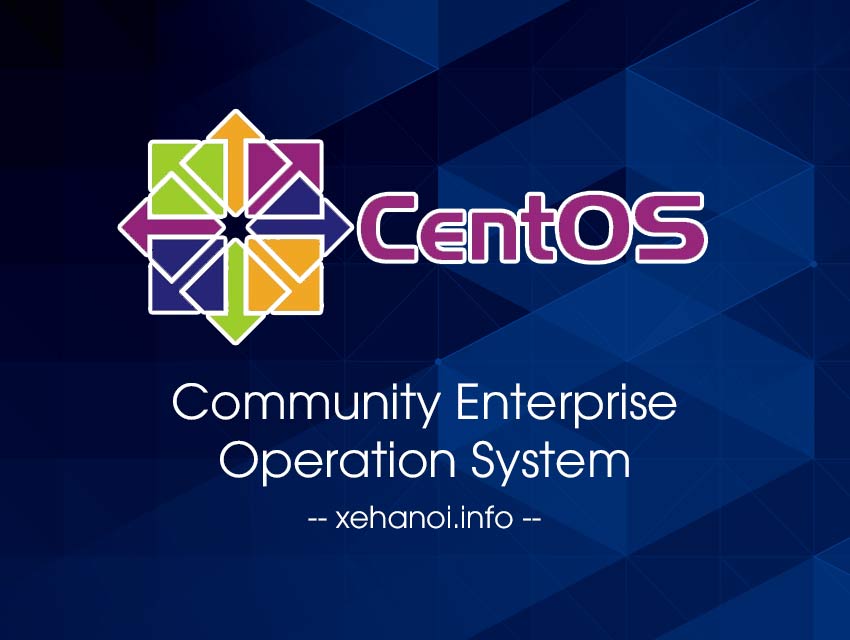
Trong một mạng, tên của máy tính (hostname) được quy định là duy nhất. Đối với hệ điều hành Linux bạn có thể nhìn thấy tên của máy tính khi bắt đầu đăng nhập hoặc nhìn thấy phía trước dòng lệnh [root@jamesvps]. Quy định đặt hostname như sau:
- Có từ 2 đến 63 ký tự
- Chứa ký tự chữ (từ a đến z) – không được sử dụng tiếng Việt
- Chứa ký tự số (từ 0 đến 9).
- Chứa ký tự gạch ngang (-) và chấm (.)
- Phải mở đầu hoặc kết thúc bằng số hoặc chữ
- Không trùng với những tên nhạy cảm như kiểu như admin, administrator, root, administrator
- Nên đặt hostnames theo kiểu như mô tả về mục đích sử dụng, vị trí hay quốc gia…
Đối với CentOS 7/8 và Ubuntu bạn có thể kiểm tra hostname bằng các lệnh
hostname– hiển thị tên đầy đủhostname -s– hiển thị tên rút gọnhostname -f– hiển thị FQDN ( Fully Qualified Domain Name ) trong mạng- Hoặc xem ở trong file hostname bằng lệnh
# cat /etc/hostname
root@vps:~# hostname vps root@vps:~# hostname -f vps.xehanoi root@vps:~# hostname -s vps
Để thay đổi hostname bạn dùng lệnh bên dưới, để máy tính áp dụng tên mới thì cần phải khởi động lại.
Cách 1. Dùng lệnh hostnamectl
# hostnamectl set-hostname your-new-hostname # hostnamectl status # shutdown --reboot
Kết quả sẽ được thế này
root@vps:~# hostnamectl status Static hostname: vps Icon name: computer-vm Chassis: vm Machine ID: 1fd508b56ecd3d6e9c71327ee256ab1d Boot ID: 50dby6ac6ee834588131ed689865b3d6 Virtualization: kvm Operating System: ;;https://www.ubuntu.com/Ubuntu 20.04.2 LTS;; Kernel: Linux 5.4.0-81-generic Architecture: x86-64 root@vps:~# hostnamectl set-hostname james root@vps:~# shutdown --reboot
Cách 2. Thay đổi trong file /etc/hostname
Bạn có thể chỉnh sửa file hostname bằng lệnh # nano /etc/hostname sau đó khởi động lại hệ thống để áp dụng tên mới
Chúc các bạn thành công.







